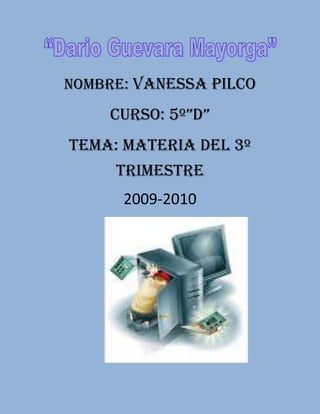
Disco Duro y Ensamble PC
- 1. Nombre: Vanessa pilco<br />Curso: 5º”d”<br />Tema: materia del 3º trimestre<br />2009-2010<br /> <br />Disco Duro<br />Un disco duro o disco rígido es un dispositivo no volátil, que conserva la información aun con la pérdida de energía, que emplea un sistema de grabación magnética digital.<br />Tipos <br />Tal y como sale de fábrica, el disco duro no puede ser utilizado por un sistema operativo. Antes se deben definir en él un formato de bajo nivel, una o más particiones y luego hemos de darles un formato que pueda ser entendido por nuestro sistema.<br />Marcas <br />Seagate y Maxtor, Quantum Fireball <br />HD: Seagate 7200.7 SATA<br />Western Digital <br />Raptor<br />Hitachi,<br />Samsung<br />WD<br />Capacidad<br />Estos son Disco con puerto IDE<br /> 1gb 2gb 5gb 10gb 20gb 40gb 60gb 80gb 100gb 120gb 140gb 160gb 180gb 200gb 250gb <br />Costos <br />Disco Duro Externo Adata 320gb Nh92 Nobility Super Oferta!!! <br />$ 1, 099,00 <br />Disco Duro Seagate 1000gb Terabyte 32mb Sata-2 St31000340as <br />$ 1, 399,00 <br />Son Disco con puerto SATA 250gb 300gb 350gb 400gb 500gb <br />Partes del Mainboard<br /> BIOS • Ranuras PCI • Caché • Chipset • Conectores USB • Zócalo ZIP • Ranuras DIMM • Ranuras SIMM • Conector EIDE (disco duro) • Conector disquetera • Ranuras AGP • Ranuras ISA • Pila del sistema • Conector electrónico <br />Partes del mainboard<br />Tipos<br /> <br />Montaje de un microprocesador en el socket.<br /> Dejamos libre la placa base, a fin de tener espacio para colocar el micro. Tenemos que desbloquear el socket; para ello hacemos un breve desplazamiento de la palanca hacia fuera del micro y después la elevamos hasta que quede en posición vertical, formando unos 90º <br />El micro admite una única posición dentro del socket. Así pues, observamos las esquinas del micro y vemos que una de ellas está recortada (faltan pines para formar el cuadrado). <br />PELIGROS DE USAR LA INTERNET<br />Esto produce problemas en la sociedad como el alcoholismo, la drogadicción, factores que influyen en la formación y crecimiento de los jóvenes influidos por la televisión, la música, el cine y de todos ellos el más influyente y adictivo, el Internet.<br />RIEGOS DE USAR LA INTERNET <br />Detrás de todas estas maravillas subyace un gran peligro para el cual los padres no están preparados y que será el tema de estos artículos. Hay paginas extensas bibliotecas de pornografía del mundo con más de 800 millones de opciones para atentar contra la pureza no solo de nuestros hijos sino la propia. <br />VENTAJAS DE USAR LA INTERNET <br />La Internet ha reemplazado el tradicional correo por carta, por los correos electrónicos instantáneos, permite realizar conversaciones en tiempo real con personas de diversos lugares lo cual se llama Chat y además permite obtener todo tipo de información como música, videos, fotos, programas, textos mediante lo que comúnmente se llama “bajar información”. Igualmente puedo acceder a las grandes bibliotecas de mundo, a todos los periódicos, a la mayoría de empresas, a instituciones, universidades.<br />.Responda sobre el video<br />La marca del mainboard: AMD K8<br />Tipo del microprocesador: sempron 64<br />Antes de instalar que debe realizar: colocarse la pulsera antiestática <br />Luego del microprocesador que se debe colocar: el disipador.<br />Tipo de memoria RAM y capacidad: DR2 de 512 Mb<br />Que representa armar un PC? <br />Es el ensamble o unión de las partes internas de una computadora para formar su principal unidad o cuerpo conocida como chasis o gabinete.<br />Pasos para ensamblar un PC son: <br />1. Revisar o adecuar la protección eléctrica en donde va a estar conectado el PC <br />2. Hacer la prueba de funcionamiento de la placa principal o Motherboard. <br />3. Ensamblar los componentes en el chasis o gabinete. <br />4. Conectar correctamente los cables de energía y de señales (datos). <br />5. Conectar los cables de los leds frontales, de encendido, multimedia y USB frontales. <br />6. Establecer la secuencia de arranque para la instalación del Sistema operativo (Setup). <br />7. Particionar y formatear el disco duro e instalar el Sistema Operativo. <br />8. Instalar los drivers o controladores. <br />9. Instalar los programas de protección del PC. <br />10. Instalar los programas de aplicación. <br />FACTORES QUE SE DEBEN CONSIDERAR PARA EL ENSAMBLE DE EQUIPO DE COMPUTO <br />Elementos básicos para el ensamble:<br />1. Una mesa amplia con la superficie totalmente limpia.2. Suficiente luz para poder ensamblar las partes pequeñas sin problemas.3. Las herramientas y accesorios apropiados.4. Una pulsera antiestática.5. Todos los componentes del sistema.Estos son:a) Gabinete y fuente de poder, incluyendo cables de conexión a la tarjeta principal y a los dispositivos de memoria auxiliar.b) Tarjeta principal (tarjeta madre)c) Procesador.d) Memoria RAM (DIMM).e) Tarjeta de Video.f) Tarjeta de Audio.g) Tarjeta de fax-modem (moduladora/demoduladora).h) Unidad de lectura y escritura de discos flexibles.i) Unidad de disco duro.j) Unidad lectora de disco compacto.k) Cables de comunicación (para el disco duro, el disco flexible y el CD).L) Teclado, Dispositivo apuntador (Mouse).m) Monitor SVGA.n) Bocinas <br />Pasó 1.- Área de trabajo: El lugar de ensamble puede ser una mesa amplia, no metálica (para evitar descargas eléctricas hacia los delicados componentes y circuitos limpia y con buena iluminación.Pasó 2.- Instalación del procesador: Se toma la tarjeta principal y se prepara para insertar los componentes que van directamente en ella. <br />Pasó 3.- Instalación de la memoria RAM: Las tablillas DIMM se insertan en los bancos de memoria RAM y se fijan con los seguros laterales. El número de ranuras puede variar según el fabricante y el modelo de la tarjeta principal. En este caso, la tarjeta tiene tres ranuras y se está insertando solo un DIMM de 64 MB.Pasó 4.- Fijar la tarjeta principal de gabinete: La tarjeta principal tiene unas perforaciones que coinciden con unos pequeños postes que están sujetos al gabinete, se empalma la tarjeta haciendo coincidir las perforaciones y se fijan con tornillos.Pasó 5.- Instalación de la tarjeta de video: La instalación de tarjetas en las ranuras de expansión, se realiza siempre de la misma manera: primero se insertan para buscar la posición correcta y luego se presiona fuertemente sobre ellas. Las tarjetas de video pueden ser de tipo ISA, PCI o AGP. <br />Pasó 6.- Instalación de la tarjeta de audio: Las tarjetas de audio pueden ser de tipo ISA o PCI. después de identificar el tipo correcto, se localiza la ranura correspondiente y se realiza el mismo procedimiento de la tarjeta de video.Pasó 7.- Instalación de la tarjeta Modem: También estas tarjetas pueden ser ISA o PCI, para insertarlas, se realiza el mismo procedimiento que en los casos anteriores. :-)Pasó 9.- Colocación del Disco Duro: Este dispositivo de almacenamiento de datos se coloca por la parte interna del gabinete, dentro de la bahía correspondiente. <br />Pasó 10.- Colocación del lector de Disco Compacto: <br />Pasó 11.- Conexión de los cables de corriente: Estando todos los dispositivos y tarjetas fijos en el gabinete, se procede a conectar los cables de alimentación de corriente eléctrica, a fin de que puedan operar. Pasó 12.- Conexión de los cables de datos: Los dispositivos del almacenamiento de información en disquetes, requieren de dos tipos de cables; el de corriente eléctrica y el de datos. Los cables de datos son planos, generalmente de 34 hilos, de color gris, con el hilo 1 marcado con color rojo. Pasó 13.- Conexión de las luces piloto (leds): Al frente del gabinete se encuentra dos pequeñas señales luminosas llamadas leds, que indican cuando la computadora está encendida y que el disco duro se encuentra en uso. <br />Pasó 14.- Conexión del interruptor de corriente y el botón de reinicio: Para terminar con las conexiones, se conectan los cables hacia los botones de interrupción y reinicio. <br />Pasó 15.- Cerrado del Gabinete: Una vez que todos los componentes internos de la computadora están en su posición correctas y bien conectados, se hace una última inspección y se acomodan los cables para evitar que queden doblados o presionados con la tapa del gabinete.Pasó 16.- Conexión del Monitor: El monitor se conecta al sistema mediante dos cables: el de corriente eléctrica, que se conecta al regulador, y el de comunicaciones que tiene una terminal de 15 pines para conectarse al puerto de video.<br />Pasó 17.- Conexión del teclado: El teclado tiene un cable de comunicaciones con un conector redondo de 6 pines denominado minidin, con un pequeno borde hacia el interior que indica la posición en que debe entrar el puerto correspondiente.Pasó 18.- Conexión del apuntador grafico (ratón): El ratón también utiliza un cable de comunicaciones con un conector minidin; su conexión es similar a la del teclado.Pasó 19.- Conexión de las bocinas. Las bocinas cuentan con un conector machi de 3.5 mms, estéreo, que se acopla al conector de salida de la tarjeta de audio en la parte posterior del gabinete.Paso 20.- Conexión del micrófono: El micrófono se conecta a la computadora por un conector macho 3.5 mms. <br />La memoria <br />(También llamada almacenamiento) se refiere a los componentes de una computadora, dispositivos y medios de almacenamiento que retienen datos informáticos durante algún intervalo de tiempo. <br />Es un recurso importante, ya que determina el tamaño y el número de programas que pueden ejecutarse al mismo tiempo, así como también la cantidad de datos que pueden procesarse instantáneamente. <br />La memoria es como un tablero de ajedrez electrónico donde cada casilla contiene un byte de datos o instrucción. Cada casilla tiene una dirección separada como una casilla de correo y puede manipularse de manera independiente.<br />Memorias SIMM<br />Es un formato para módulos de memoria RAM que consisten en placas de circuito impreso sobre las que se montan los integrados de memoria DRAM. Estos módulos se insertan en zócalos sobre la Placa base. <br />Capacidades<br />Con 30 ó 72 contactos. Los de 30 contactos pueden manejar 8 bits cada vez, por lo que en un 386 ó 486, que tiene un bus de datos de 32 bits, necesitamos usarlos de 4 en 4 módulos iguales. 10,5 cm (72 c.) y sus zócalos suelen ser de color blanco.<br />Los SIMM de 72 contactos, más modernos, manejan 32 bits, por lo que se usan de 1 en 1 en los 486; en los Pentium se haría de 2 en 2 módulos (iguales), porque el bus de datos de los Pentium es el doble de grande (64 bits).<br />Costos<br />Memorias SIMM 16mg $ 300<br />Memoria SIMM Edo De 72 Pines Korg Tr Tritón Extreme $299,00<br />Memorias DIMM<br />Son módulos de memoria RAM utilizados en ordenadores personales. Se trata de un pequeño circuito impreso que contiene chips de memoria y se conecta directamente en ranuras de la placa base. Son diferentes a la memoria SIMM que poseen los contactos de modo que los de un lado están unidos con los del otro. <br />Capacidades<br />DIMM: más alargados (unos 13 cm), con 168 contactos y en zócalos generalmente negros; llevan dos muescas para facilitar su correcta colocación. Pueden manejar 64 bits de una vez, por lo que pueden usarse de 1 en 1 en los Pentium, K6 y superiores. <br />Y podríamos añadir los módulos SIP, que eran parecidos a los SIMM pero con frágiles patitas soldadas y que no se usan desde hace bastantes años, o cuando toda o parte de la memoria viene soldada en la placa de. Funciona a una frecuencia de 133 MHz cada una.<br />Costos<br />Memoria Para PC Markvision Sdram Dimm Pc-133 256mb U$ 22,99<br />Memoria RAM De 256 Mb Pc133 Para PC U$ 10<br />ENSAMBLAJE DEL PC<br />Proceso productivo consistente en la reunión y acoplamiento de un conjunto de partes y piezas con la finalidad de obtener una nueva mercancía de valor diferente de los valores de uso de las partes y piezas empleadas.<br />Mi PC de $$ 500<br />CaseBitron sc-710 combo$45.00<br />2. Mainboard Intel D101GGC $36.00<br />MicroprocesadorAMD2 2.8GHZ 2MB $65.00<br />4.Memorias DIMM ADATA 1GB PC-400 $37.00<br />5.Disco Duro 160GB Samsung SATA 7200 $40.00<br />6.DVD WriterLGgp08NU20 SLIM ext. $50.00<br />7. Monitor AOC 19” 917SW LCD $151.00<br />8. Teclado, mouse, parlantes $40.00<br />9. Impresora Samsung Laser ML-1640 $25.00 10.Cámara web Genius vid $11.00<br />Formateo de un PC<br />Es parte del 4 aspecto importante para ensamblar un PC. Para lo cual tenemos como recursos:<br />Cd. Con el sistema operativo a instalar<br />PASOS <br />Cd. De drivers de maindboard <br />Encender el CPU y el monitor<br />Presionar (repetidamente) la tecla SUPR hasta que aparezca el cuadro SETUP del computador.<br />Nota: La tecla a presionar puede cambiar según el tipo de máquina, puede ser F1, F2…etc.<br />3. Configurar el sistema e indicar desde donde queremos que inicie.<br />Donde verificaremos que: en la opción 2 del setup:<br />First boot arranque desde cd rom <br />Second boot arranque desde HDD<br />First boot arranque desde Floppy <br />Seleccionar cd operativo desde la computadora y luego de un momento hacer clic en la barra espaciadora, y esperar que se cargue.<br />Seleccionar las particiones que deseamos en el disco: aquí podemos eliminar, crear nuevas particiones.<br /> Luego de la selección acepte y formatee el disco. (elija la primera opción)<br />Espere mientras se carga el sistema. (esto depende del sistema operativo a instalar y las opciones del paquete.)<br />Configure la pantalla del escritorio seleccionando 1024x768 pixeles. <br />Instale programas y aplicaciones útiles en el sistema.<br />Instale drivers. (para saber si la computadora tiene drivers, vaya a propiedades en administración de dispositivos)<br />